Cómo saludar a cada usuario con un mensaje de bienvenida personalizado en WordPress
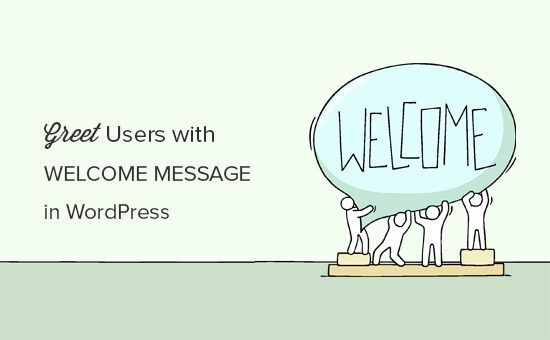
¿Quieres saludar a cada usuario con un mensaje de bienvenida personalizado en WordPress? Recibir a los usuarios con un mensaje de bienvenida puede ayudar a impulsar el compromiso en su sitio web. También se puede utilizar para generar clientes potenciales y aumentar las ventas. En este artículo, le mostraremos cómo saludar a cada usuario con un mensaje de bienvenida personalizado en WordPress.
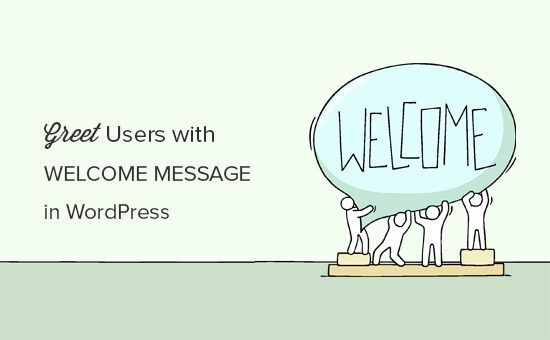
Por qué y cuándo debe saludar a los usuarios con un mensaje de bienvenida en WordPress?
No todos los sitios web necesitan saludar a los usuarios con un mensaje de bienvenida personalizado. Sin embargo, si está ejecutando una tienda en línea, intentando generar clientes potenciales o aumentando la participación de los usuarios, un mensaje de bienvenida personalizado puede ser muy útil..
Hay diferentes tipos de mensajes de bienvenida que puedes usar. El objetivo aquí es ofrecer a los usuarios mucho valor con cada mensaje. Por ejemplo, puede ofrecerles descuentos, ayuda en vivo, animarlos a hacer preguntas y más.
Puede usar integraciones para conectar mensajes de bienvenida con su proveedor de servicios de correo electrónico, servicio de chat en vivo o complemento de formulario de contacto.
Dicho esto, veamos cómo saludar fácilmente a cada usuario con un mensaje de bienvenida personalizado en WordPress.
Método 1. Salude a los usuarios con un mensaje de bienvenida personalizado utilizando OptinMonster
Para este método, utilizaremos OptinMonster. Es el software de generación de leads más popular del mundo que lo ayuda a convertir a los visitantes del sitio web en suscriptores y clientes..
Primero, debe registrarse para obtener una cuenta de OptinMonster. Es un servicio de pago, pero también ofrecen un plan limitado de duración ilimitada..
Una vez que se haya registrado, será llevado a su panel de control de OptinMonster donde deberá hacer clic en el botón 'Crear campaña'.

A continuación, debe elegir un tipo de campaña y una plantilla. OptinMonster viene con diferentes tipos de campaña, y puede usar cualquiera de ellos para saludar a los usuarios con un mensaje de bienvenida en WordPress.
Por el bien de este artículo, usaremos el tipo de campaña deslizable con plantilla Flatland.

A continuación, se le pedirá que asigne un nombre a su campaña y seleccione un sitio web donde desea ejecutar esta campaña. Haga clic en el campo Seleccionar sitio web y luego haga clic en 'Agregar sitio web' para agregar un nuevo sitio web.

Después de eso, haga clic en el botón 'Comenzar a construir' para continuar.
OptinMonster ahora iniciará el editor de arrastrar y soltar, donde simplemente puede apuntar y hacer clic en cualquier elemento para editarlo. Puede agregar bloques, columnas y elementos con texto, video, botones, campos de registro y más.

Simplemente haga clic en los campos de texto para agregar su propio mensaje de bienvenida para saludar a los nuevos usuarios. También puede integrarlo con su proveedor de servicios de correo electrónico haciendo clic en la pestaña 'Integraciones' en la parte superior.

A continuación, debe cambiar a la pestaña "Reglas de visualización" para seleccionar cuándo desea mostrar el saludo. OptinMonster viene con un montón de opciones que puede usar para crear mensajes menos intrusivos y altamente atractivos.

Una vez que haya terminado de diseñar su mensaje de bienvenida personalizado, haga clic en el botón Publicar en la parte superior y active la opción 'Estado' para vivir.

Ahora está listo para agregar esta campaña personalizada de mensaje de bienvenida a su sitio web.
Cambie a su área de administración de WordPress para instalar y activar el complemento OptinMonster. Para obtener más detalles, consulte nuestra guía paso a paso sobre cómo instalar un complemento de WordPress.
Tras la activación, el complemento agregará un nuevo elemento de menú con la etiqueta "OptinMonster" a la barra lateral de administración de WordPress. Haciendo clic en él te llevará a la página de configuración del plugin..

Se le pedirá que ingrese su clave API. Puede encontrar esta información en su cuenta en el sitio web de OptinMonster.
No olvide hacer clic en el botón Guardar configuración después de ingresar su clave API.
A continuación, debe hacer clic en la pestaña 'Campañas'. Si no puede ver su campaña en la lista, haga clic en el botón Actualizar campañas..
Después de eso, haga clic en el enlace 'Ir en vivo' junto a la campaña que acaba de crear..

Ahora puede visitar su sitio web para ver su mensaje de bienvenida personalizado en acción.

Puede usar OptinMonster para saludar a los usuarios con diferentes mensajes de bienvenida según las visitas, el tiempo empleado, el estado de inicio de sesión, la fuente de referencia o el uso de la orientación a nivel de página para sus páginas de destino.
Método 2. Salude a los usuarios con un mensaje de bienvenida personalizado usando LiveChat
LiveChat Inc es el mejor software de soporte de chat en vivo para sitios web de WordPress. Le permite crear botones de chat en vivo, llamativos y soporte de chat en vivo de hermoso diseño en su sitio de WordPress.
Puede personalizar el mensaje de bienvenida, mostrar sus propios botones, cargar su logotipo, mostrar los perfiles de los agentes y más.
LiveChat es una solución de pago (a partir de $ 16.99 por agente). También ofrecen una prueba gratuita de 30 días que le permite revisar las características y ver si es una buena opción para su negocio.
Primero, debe visitar el sitio web de LiveChat y registrarse para obtener una cuenta.

Después de crear su cuenta, será llevado a su panel de LiveChat. A continuación, debe hacer clic en la pestaña de configuración para personalizar la apariencia del botón LiveChat.

Desde aquí, puede elegir los colores y el tema de la ventana de chat. Después de eso, haga clic en el enlace 'Ajustes avanzados de la ventana' para cargar su propio logotipo y agregar sus perfiles de redes sociales.
A continuación, necesita cambiar a la Compromiso »Saludos sección. De forma predeterminada, LiveChat habilita algunos saludos que se muestran según algunas reglas simples, como el tiempo de permanencia en el sitio, las páginas vistas, el visitante recurrente y más.

Puede hacer clic en estos saludos para editarlos y agregar su propio mensaje de bienvenida personalizado. También puede eliminarlos o hacer clic en el botón 'Agregar nuevo saludo' para crear un nuevo saludo personalizado.
Podrá seleccionar cuándo mostrar un saludo utilizando las reglas de visualización. También puede combinar diferentes reglas para combinar y crear saludos personalizados altamente dinámicos.

A continuación, debe seleccionar un llamativo. Estos atractivos son imágenes que se muestran cuando se minimiza la ventana de LiveChat.
LiveChat viene con varios llamativos listos para usar que puedes usar. También puedes subir tus imágenes para usarlas como llamativas..

Una vez que esté satisfecho con el diseño y la apariencia de su ventana de LiveChat y saludos personalizados, estará listo para agregarlos a su sitio web de WordPress.
Vuelve a tu área de administración de WordPress para instalar y activar el complemento LiveChat. Para obtener más detalles, consulte nuestra guía paso a paso sobre cómo instalar un complemento de WordPress.
Tras la activación, el complemento agregará un nuevo elemento del menú etiquetado LiveChat a la barra lateral de administración de WordPress. Haciendo clic en él te llevará a la página de configuración del plugin..

Continúe y haga clic en el botón 'Iniciar sesión con LiveChat' para conectar su sitio de WordPress a su cuenta de LiveChat.
Una vez conectado, verá algunos ajustes de pantalla muy básicos. Puede desactivar LiveChat en el móvil, desactivar los sonidos u ocultarlo para los usuarios que no hayan iniciado sesión. Si no está seguro, le recomendamos que deje estas opciones como están.

Ahora puede visitar su sitio web en una nueva pestaña del navegador para ver el botón LiveChat en acción. Saludará a los usuarios con el atractivo que seleccionó y mostrará un saludo de bienvenida personalizado basado en las reglas que elija en la configuración.

Esperamos que este artículo le haya ayudado a aprender cómo saludar a cada usuario con un mensaje de bienvenida personalizado en WordPress. También puede querer ver nuestro artículo sobre cómo rastrear la participación de los usuarios en WordPress usando Google Analytics.
Si le ha gustado este artículo, suscríbase a nuestros tutoriales en video del Canal de YouTube para WordPress. También puedes encontrarnos en Twitter y Facebook..


